Hur man kontrollerar din iPhones batterihälsa

iOS innehåller flera användbara verktyg för att visa hur mycket batterilivslängd din iPhone har kvar, samt vilka appar som förbrukar mest av ditt batteri. Men ingen av dessa verktyg berättar faktiskt något om batteriets långsiktiga hälsa, vilket är lika viktigt.
Batterihälsa vs batterilivslängd
Batterihälsan skiljer sig från batteriets livslängd. Batterilivslängden bestämmer hur länge batteriet varar på en laddning, men batteriets hälsa bestämmer hur mycket batteritiden minskar med tiden. Efter ett år kommer batterilivslängden inte att vara så länge som när telefonen var ny och det kommer att fortsätta att försämras som åren går.
RELATED: Debunking Battery Life Myths för mobiltelefoner, tabletter, och bärbara datorer
om du någonsin varit tvungen att ladda upp din äldre telefon eftersom batteriet bara skulle ta några timmar, så vet du hur irriterande detta är. Problemet är att de flesta mobiltelefoner inte har ett användarvänligt batteri som kan bytas ut med ett nytt, nytt batteri.
RELATERAD: Allt du behöver veta om att förbättra din iPhones batterilivslängd
Lyckligtvis finns det två utmärkta mätvärden du kan kolla för att få en stor bildvisning av batteriets hälsa. Den första är den återstående maximala kapaciteten (den totala laddningen batteriet kan hålla). Den andra är det totala antalet laddningscykler som batteriet har gått igenom.
Verkligheten i realtid springer alltid bort vid den totala kapaciteten över tiden, men ett sunt batteri kommer bara att ha raka av sina ursprungliga kapacitet. Dessutom bryts litiumjonbatterier (de som finns i stort sett alla smartphones) av en liten bit med varje laddningscykel. Apple säger att de utformar sina iPhone-batterier, så att batteriet ska behålla ungefär 80% av sin kapacitet efter 500 laddningar.
Batterihälsondata är inte tillgängliga i iOS-inställningarna, så du måste vidta några extra åtgärder för att få denna information, och det finns flera sätt att göra det.
Ställ Apple Support
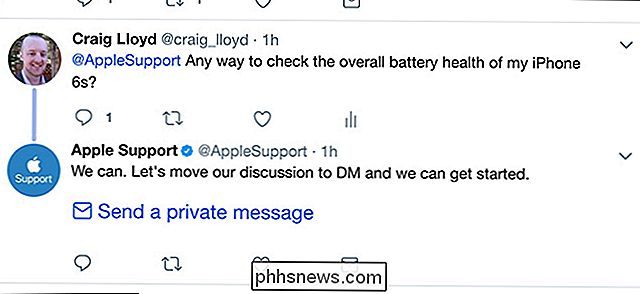
Om du ville veta batteriets hälsotillstånd för din iPhone, skulle du behöva ta det till en Apple Store och låta dem springa ett diagnostiskt test. Men den här typen av saker kan också ske på distans. Således är det kanske det bästa sättet att få den här typen av information.
Det finns flera sätt att få tag på Apple-support. Du kan besöka deras supportwebbplats och prata med någon i telefon eller via chatt eller du kan göra vad jag gjorde och bara tweet på dem.
I grund och botten kommer de att berätta för dem att DM och du ger dem din iPhone-serienummer och iOS-version. De godkänner dig sedan för ett diagnostikprov som du kommer åt i inställningsappen. När det är klart att du kör, kan du låta supportisten veta och då kommer de att informera dig om statusen för ditt batteris hälsa. Något coolt!
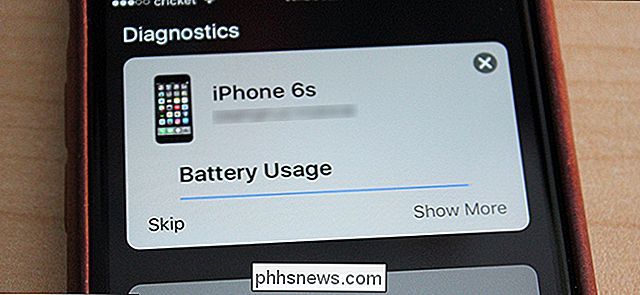
Den enda nackdelen är att Apple inte skulle ge mig ett kvantifierbart antal vad gäller batteriets hälsa, bara att det "verkar vara i perfekt hälsa".
Om du vill ha en andra åsikten, här är några andra metoder för att kontrollera din iPhones batterihälsa. Tänk på att ha Apple, det är förmodligen det bästa sättet, även om de är lite vaga med resultaten.
Få mer specifika mätvärden med batterilivsläkare
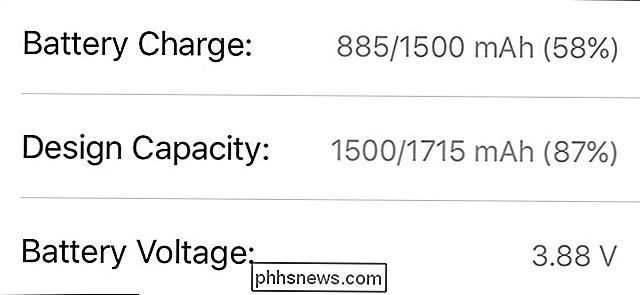
Det finns en hel del apps där ute som kommer att kolla status för ditt batteri direkt från din telefon, men vi hittade en som är trivsamt enkel, gratis och tillgänglig i App Store.
Om du kan lägga upp några irriterande annonser kan Battery Life Doctor ge dig En okomplicerad, oskärlig visning av din iPhones batterilivsstatus. Det finns flera olika avsnitt i appen, men den du vill fokusera på är "Batterilivslängd". Tryck på "Detaljer" för att få mer information om batteriets hälsotillstånd.
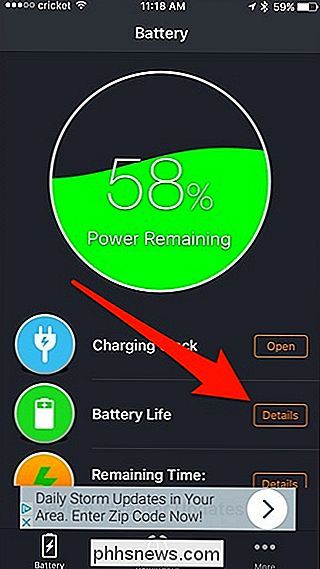
På den här skärmen är det första du märker den stora grafiken, som berättar om din batteriers totala hälsa, antingen genom att säga "Perfekt" , "Bra", "Dåligt", etc. Du ser också "Wear Level" följt av en procentandel. Det här är hur mycket ditt batteri har försämrats. Så om den läser 13%, kan den totala laddningskapaciteten som batteriet håller vara 87% av sitt ursprungliga maximala (ett helt nytt batteri kommer att vara 100%).
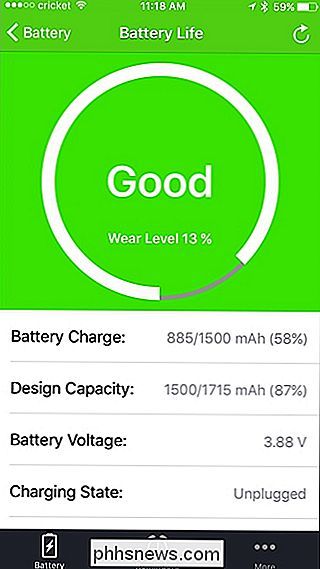
Nedan nedan kommer det att visa dig några saker, inklusive hur mycket juice som finns kvar på den nuvarande laddningen (som din iPhone ger dig åtminstone), laddningskapaciteten (som nämnts ovan), batterispänningen och huruvida telefonen laddas för närvarande.
Kontrollera hälsa från datorn med CoconutBattery eller iBackupBot
Batterihälsapprogram kommer och går, så om Battery Doctor inte är tillgänglig finns det fortfarande hopp om att själv diagnostisera din iPhones batterihälsa.
För Mac-användare finns ett gratis verktyg som heter CoconutBattery som inte bara ger information om din MacBooks batteri, utan även din iPhone (eller iPad). Koppla bara in din iPhone till din Mac, öppna CoconutBattery och klicka sedan på "IOS Device" högst upp.
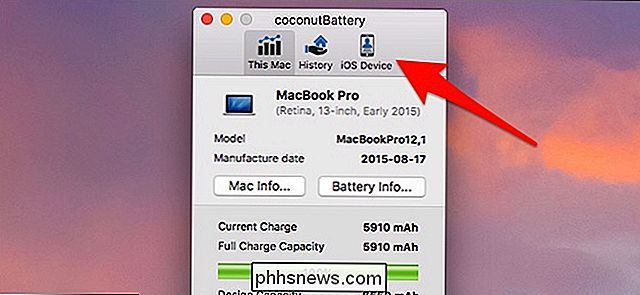
Därifrån ser du den aktuella laddningsstatusen, liksom "Design Capacity", som berättar du övergripande status för ditt iPhone batteriets hälsa. Det gav mig inte exakt samma läsning som Applikationen Battery Life Doctor, men det var väldigt nära.
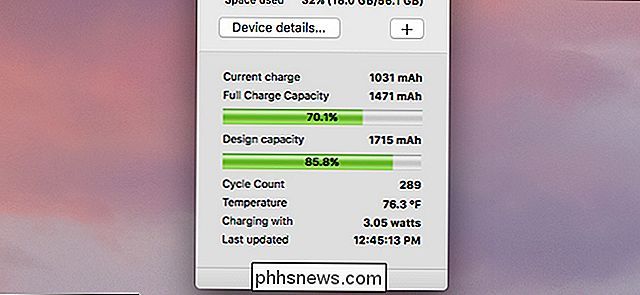
För Windows-användare finns det iBackupBot. Det kostar $ 35, men det finns en 7-dagars gratis provning, som bör ge dig gott om tid för att få en snabb titt på din iPhones batterihälsa.
Återigen ska du ansluta din iPhone till din dator, öppna appen, och låt det sitta en stund eftersom det bygger en profil på din enhet. Se på vänster sida för menyn "Enheter" och välj din enhet, se nedan.
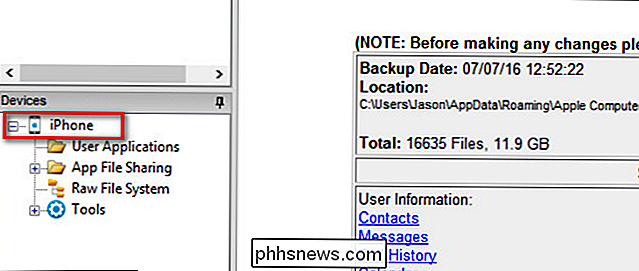
På informationspanelen om enheten klickar du på länken "Mer information".
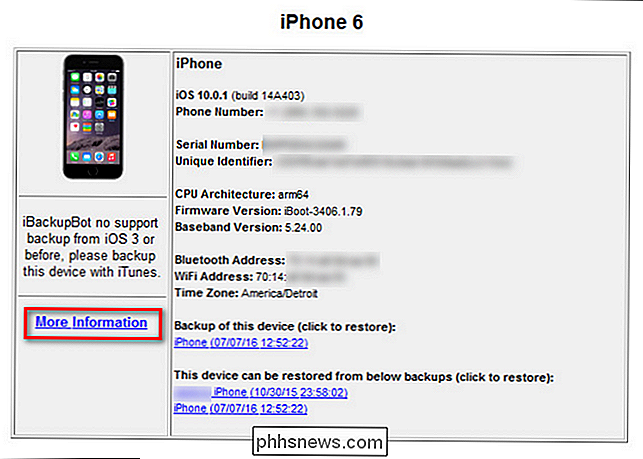
Överst på skärmen hittar du informationen du letar efter. Där kan du se "CycleCount" för att se hur många batteriladningar som enheten har gått igenom. Du kan också se den ursprungliga kapaciteten (designad av "DesignCapacity") och den maximala laddning som batteriet för närvarande kan rymma (betecknad med "FullChargeCapacity"). Så i det här fallet har batteriet försämrats med cirka 50 mAh (eller cirka 3%).
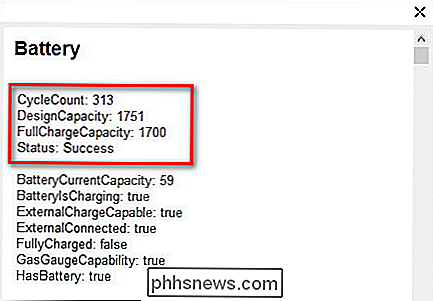
Om du är nedtonad att ditt batteri inte är så bra eller är lite långt i laddcykeln, Apple ersätter iPhone-batterier mot en avgift om du inte är redo att uppgradera till en ny iPhone. Men var noga med att veta vad tecknen är för ett dåligt batteri innan du gafflar över några pengar.

Så här stoppar du Galaxy S8 från att visa svarta staplar längst upp och ner på vissa apparater.
Med Galaxy S8-familjen tog Samsung en all-in-satsning på ett annat bildformat för visa. I stället för ett traditionellt 16: 9-förhållande använder S8 18,5: 9. Det är inte som annorlunda men annorlunda att det kan orsaka vissa problem med vissa appar. RELATED: Så här anpassar du nedre navigeringsfältet på Galaxy S8 När en app är Det är inte officiellt stödjande, det blir barer längst upp och ner som verkligen skapar ett ojämnt utseende på skärmen - som meddelandet och navigeringsfälten är helt åtskilda från resten av skärmen, i stället för den sömlösa upplevelse som Android har använt för de senaste åren.

Så här ger din Facebook-profil en anpassad webbadress
Facebook blir allt viktigare. För många människor, inklusive mig, är det ett av de viktigaste sätten att kommunicera. Ofta när jag reser, ger jag inte ut mitt telefonnummer; Jag lägger bara till någon som en vän på Facebook. RELATERAD: Hur man gör det svårare för människor att hitta ditt Facebook-konto Problemet är om du har ett vanligt namn eller gjort din profil hårdare För att människor ska hitta kan det vara svårt för andra att lägga till dig, även när du vill att de ska.



